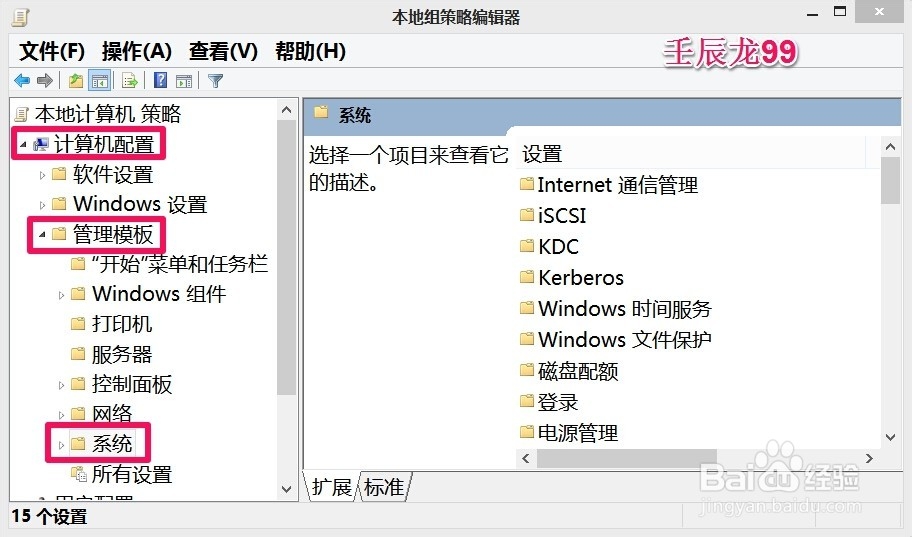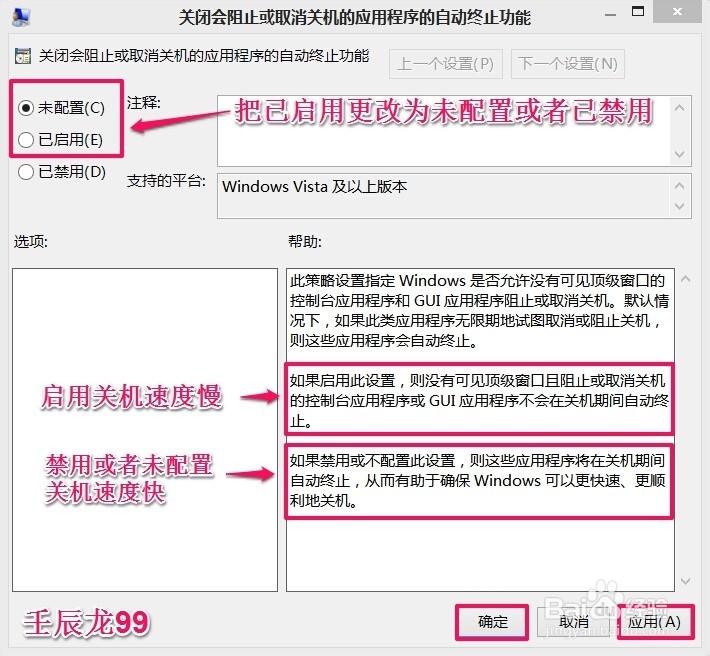Windows8系统如何加快关机速度
1、Windows8系统加快关机速度的方法步骤:左键点击运行(运行已经固定到任务栏),输入:gpedit.msc,确定或者回车,打开本地组策略编辑器;
2、在打开的本地组策略编辑器对话窗口,我们左键点击计算机配置展开项中的管理模板 ;
3、在管理模板的展开项中点击:系统;
4、在系统的展开项中找到:关机,并左键点击关机,在关机对应的右侧窗口,我们可以看到:要求使用快速启动 - 未配置;
5、左键双击:要求使用快速启动 ,在打开的要求使用快速启动的对话窗口,我们把“未配置”更改为“已启用”,再点击:应用 - 确定;
6、在系统展开项中我们左键点击:关机选项,在关机选项对应的右侧窗口,我们可以看到:关闭会阻止或取消关机的应用程序的自动终止功能 - 已启用;
7、在关闭会阻止或取消关机的应用程序的自动终止功能对话窗口,我们先认真阅读一下帮助栏内的:启用设置和未配置或者橐赎圻弹禁用的内容,可以理解为:启用此设置会使关机速度慢,未配置或者禁用此设置可使关机速度加快。因此,我们把已启用更改为:未配置或者禁用,再点击:应用 - 确定;
8、退出本地组策略编辑器,试试关机,看关机速度是否加快了。我运用了《Windows8系统如何减少开机启动项加快开机速度?》的方法,现在计算机开机速度一般为10秒(没有SSD硬盘),运用《Windows8系统加快关机速度的方法》后,现在关机速度为:2秒左右。上述即:Windows8系统加快关机速度的方法,供朋友们参考和使用。
声明:本网站引用、摘录或转载内容仅供网站访问者交流或参考,不代表本站立场,如存在版权或非法内容,请联系站长删除,联系邮箱:site.kefu@qq.com。
阅读量:76
阅读量:41
阅读量:82
阅读量:58
阅读量:53